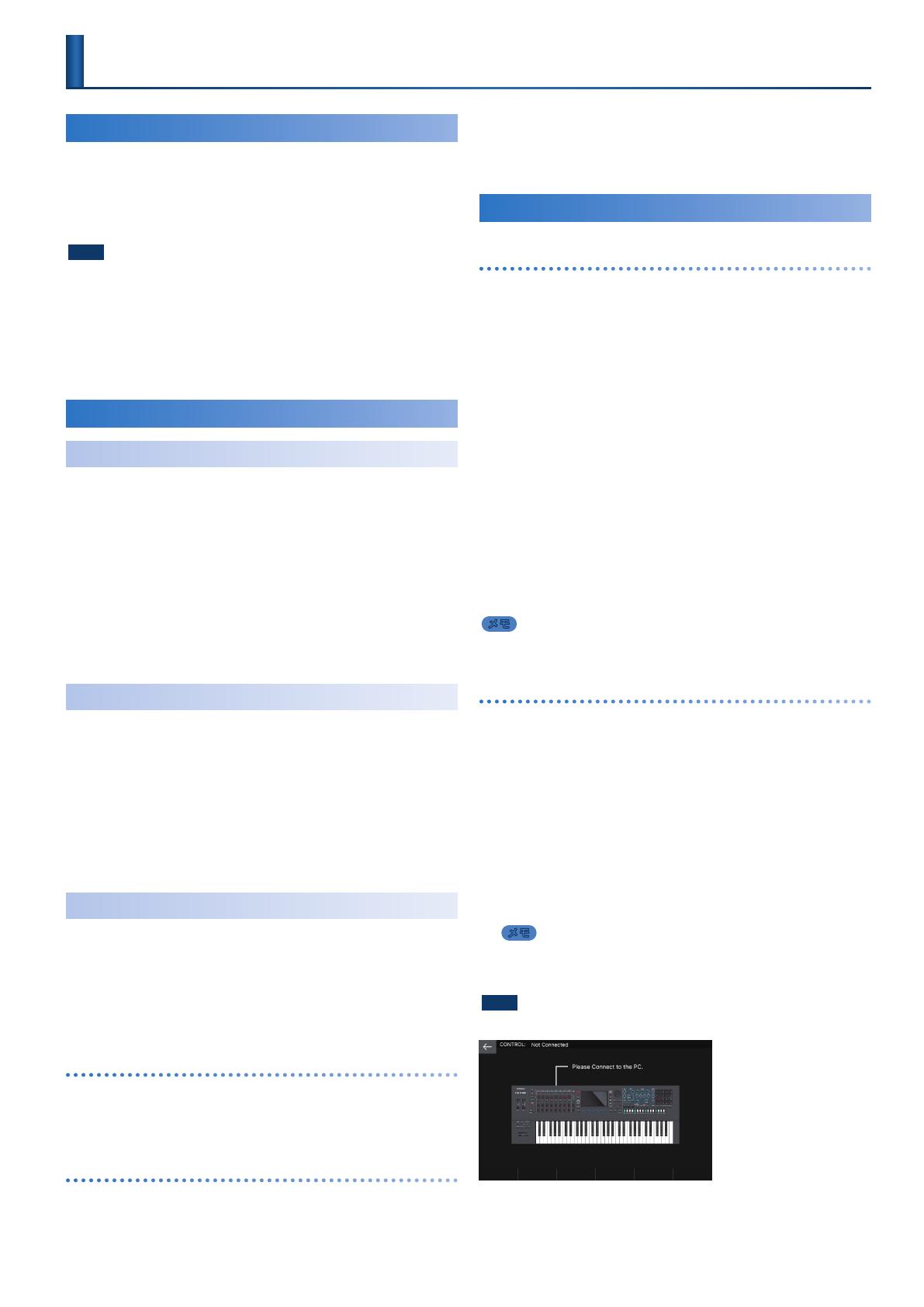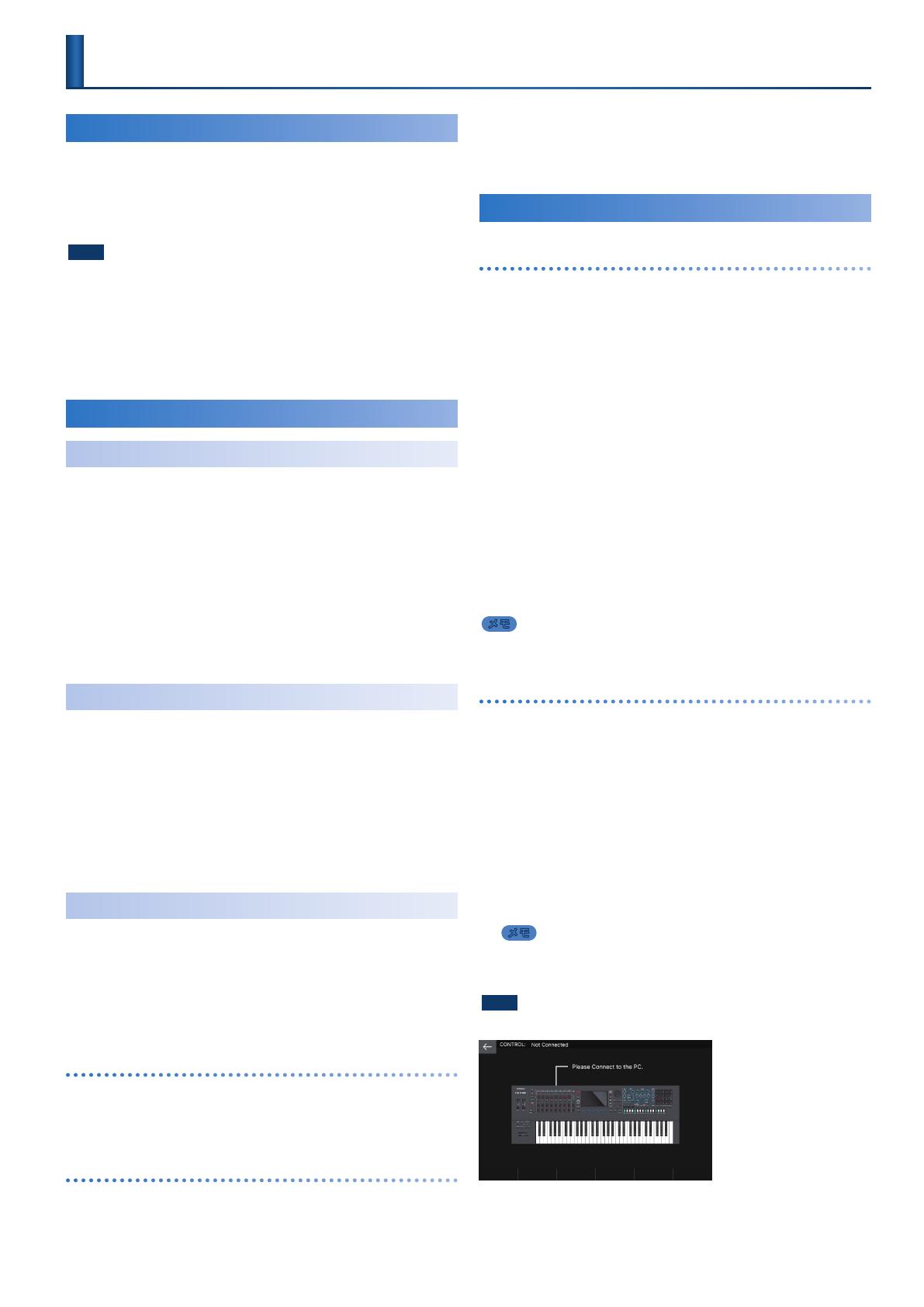
1
Logic/MainStage 用プラグインご利用ガイド
はじめに
Logic/MainStage 用プラグインを使うと、FANTOM から Logic
Pro X や MainStage を操作することができます。
Logic Pro X / MainStage の主要な操作を FANTOM 側から直接
おこなうことができ、FANTOM 本体の画面やスライダー/つまみ、
ボタン、パッドなど、多くのコントローラーを使うことができます。
注意
本書では以下の Logic Pro X、MainStage について、手順を説明しています。
Logic Pro X:10.4.4
MainStage:3.4.2
この他のバージョンではメニューなどが異なる場合があります。
また、本書では「Logic/MainStage 用プラグイン」と、まとめて表記していますが、
実際には MainStage の場合は、プラグインではなく、専用のプロファイルをイ
ンストールしてお使いいただきます。MainStage をお使いの場合は、文中の「プ
ラグイン」の箇所を「プロファイル」に置き換えてお読みください。
プラグインを使う準備
FANTOM の準備をする
FANTOM の USBドライバーを設定します。
1.
[MENU]ボタンを押します。
2.
<SYSTEM> にタッチします。
3.
<GENERAL>タブにタッチします。
4.
「USBDriver」を選び、「VENDOR」に設定します。
5.
[WRITE]ボタンを押して SYSTEM 設定を保存します。
6.
FANTOM の電源を入れ直します。
USBドライバーをインストールする
USBドライバーを Mac にインストールします。
1.
製品サポート・ページから FANTOMDriver をダウンロー
ドします。
最新の USBドライバーは、以下の URL にアクセスし、お使いの機
種にあったドライバーをダウンロードします。
https://www.roland.com/jp/support/
2.
ダウンロード・ページに書かれている手順に従ってドライ
バーをインストールします。
プラグインをインストールする
Logic/MainStage 用プラグインを Mac にインストールします。
1.
製品サポート・ページからプラグインをダウンロードします。
以下の URL にアクセスし、プラグインをダウンロードします。
https://www.roland.com/jp/support/
2.
ダウンロードした ZIP ファイルを展開します。
Logic Pro X をお使いの場合
3.
「FantomLogicCSPlugin_1.0.0.pkg」をダブルクリックし
ます。
インストールが始まります。
MainStage をお使いの場合
3.
「Fantom_MainStageProle_1.0.0.pkg」をダブルクリッ
クします。
インストールが始まります。
4.
インストール画面の指示に従って、インストールを進めます。
5.
「インストールが完了しました。」と表示されたら[閉じる]
ボ タン をクリックしま す 。
DAW コントロール・プラグインを使う
Logic Pro X をお使いの場合
1.
FANTOM と Mac を USB ケーブルで接続します。
2.
LogicProX を起動します。
3.
LogicProX で使いたいプロジェクトを開きます。
4.
[LogicProX]メニューから、[ControlSurfaces]
0
[Setup]を選び、設定画面を開きます。
5.
リストから「FANTOM-678」を選びます。
6.
入力ポートと出力ポートに「FANTOM-678DAWCTRL」
を指定します。
7.
FANTOM の[DAWCTRL]ボタンを押して点灯させます。
正しく接続できると DAW CTRL 機能がオンになり、FANTOM
のディスプレイに DAW CTRL 画面が表示されます。
8.
コントロールをやめるときは、点灯している[DAW
CTRL]ボタンを押して、DAWCTRL 機能をオフにします。
メモ
Control Surface ポートを設定するには、環境設定にある[詳細ツール]
0
[コ
ントロールサーフェス]にチェックを入れてください。
MainStage をお使いの場合
1.
FANTOM と Mac を USB ケーブルで接続します。
2.
MainStage を起動します。
3.
MainStage で使いたいコンサートを開きます。
4.
FANTOM の[DAWCTRL]ボタンを押します。
正しく接続できると DAW CTRL 機能がオンになり、FANTOM
のディスプレイに DAW CTRL 画面が表示されます。
5.
コントロールをやめるときは、点灯している[DAW
CTRL]ボタンを押して、DAWCTRL 機能をオフにします。
メモ
DAW CTRL 機能をオンにしたときに、一時的に発音できない場合があります。
これは MainStage の Concert 情報を読み込む処理によるもので、故障では
ありません。
注意
正しく接続されていない場合は、以下の画面が表示されます。
5
USB ケーブルが正しく接続されているか、確認してください。
5
ドライバーが正常にインストールされているか、確認してください。